iPhone/iPad에서 화면 시간이 작동하지 않는 문제를 해결하는 방법
"아이들의 특정 앱 사용 시간을 제한하기 위해 스크린 타임을 사용해 왔는데, 몇 년 동안 잘 작동했는데 아이폰 스크린 타임이 갑자기 작동하지 않습니다. 혹시 해결 방법 아시는 분 계신가요?" 스크린 타임은 내장된 기기 사용 관리 도구로, 본인 또는 자녀의 아이폰을 제어할 수 있습니다. 하지만 Apple 기기의 스크린 타임 문제는, 특히 디지털 웰빙을 관리하려고 할 때 매우 번거로울 수 있습니다. 이 튜토리얼에서는 해결 방법을 설명합니다. 화면 시간이 작동하지 않음 빨리.
1부: 화면 시간이 작동하지 않는 이유
일반적인 문제로는 화면 시간이 업데이트되지 않거나 활동 데이터가 표시되지 않는 것이 있습니다. 통계가 누락되거나, 앱 사용 시간이 부정확하거나, 기능이 갑자기 비활성화되는 경우가 발생할 수 있습니다. 화면 시간 오류의 원인은 다음과 같습니다.
1. iPhone이 특정 화면에 갇힙니다.
2.날짜 및 시간 설정이 잘못되었습니다.
3. 소프트웨어 결함.
4. 오래된 소프트웨어.
5. 화면 시간 설정 충돌.
2부: 화면 시간이 작동하지 않는 문제를 해결하는 방법
해결 방법 1: iPhone을 강제로 다시 시작
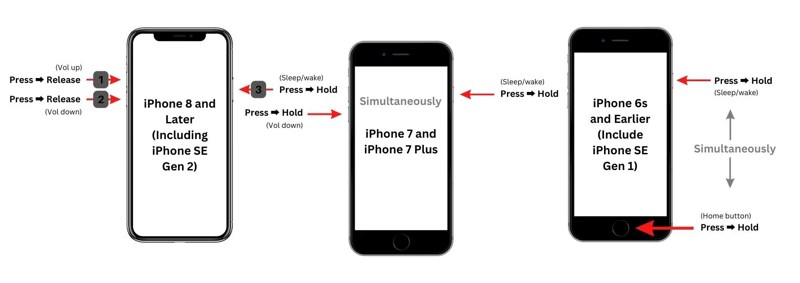
화면 시간이 업데이트되지 않을 때 가장 먼저 시도해 볼 방법은 기기를 강제로 다시 시작하는 것입니다. 그러면 백그라운드 앱이 종료되고 기기에 다시 접근할 수 있습니다.
iPhone 8 이상에서
을 (를) 누르고 빠르게 놓습니다. 볼륨 업 버튼을 클릭합니다.
동일한 작업을 수행하세요 아래 볼륨 버튼을 클릭합니다.
길게 누르기 측면 Apple 로고가 보일 때까지 버튼을 클릭합니다.
iPhone 7/7 Plus에서
누르고있어. 아래 볼륨 + 측면 버튼을 동시에.
Apple 로고가 나타나면 버튼을 놓으세요.
iPhone 6s 또는 이전 모델에서
누르고있어. 홈 + 출력 단추를 함께.
Apple 로고가 나타날 때까지 버튼을 놓습니다.
이제 화면 시간을 확인하면 업데이트되어 있어야 합니다.
해결 방법 2: 소프트웨어 업데이트
오래된 소프트웨어는 화면 시간 데이터가 표시되지 않는 등 다양한 문제를 야기할 수 있습니다. Apple은 새로운 기능을 도입하고 버그를 수정하기 위해 정기적으로 업데이트를 제공합니다. 따라서 기기를 최신 상태로 유지하는 것이 좋습니다.
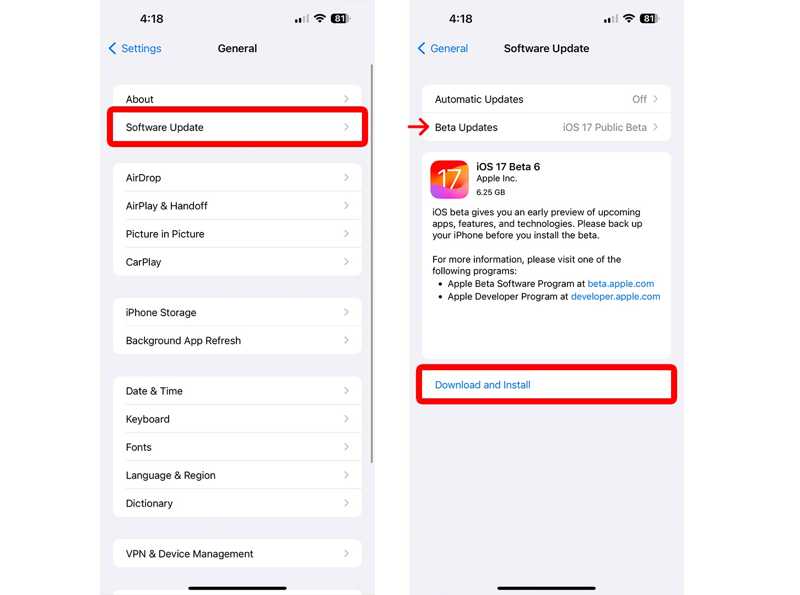
1 단계 열기 설정 앱을 iPhone에 설치하십시오.
2 단계 로 이동 일반 탭 및 탭 소프트웨어 업데이트.
3 단계 업데이트가 있으면 탭하세요 다운로드 및 설치 버튼을 클릭합니다.
해결 방법 3: 올바른 날짜 및 시간
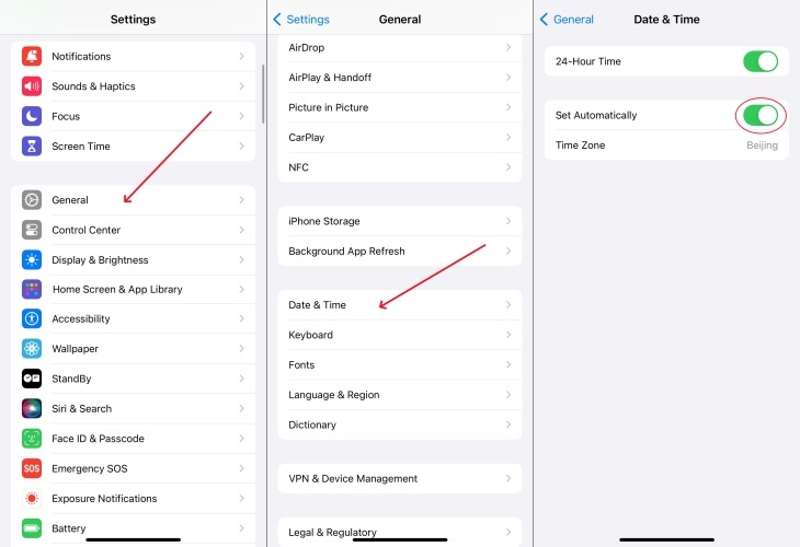
스크린 타임 기능은 iPhone의 날짜와 시간에 크게 의존합니다. 스크린 타임을 7일 동안 사용할 수 없는 경우, 기기의 날짜 및 시간 설정을 수정하여 문제를 해결할 수 있습니다.
1 단계 로 이동 일반 당신의 탭 설정 응용 프로그램.
2 단계 탭 날짜 시간 옵션을 선택합니다.
3 단계 전환 자동으로 설정.
참고 : If 자동으로 설정 활성화되어 있으면 끄고 다시 켜세요.
솔루션 4: 화면 시간 설정 새로 고침
자녀의 iPhone에서 화면 시간이 업데이트되지 않는 문제를 해결하는 또 다른 방법은 관련 설정을 새로 고치는 것입니다. 이렇게 하면 이전 화면 시간 데이터가 삭제되고 향후 화면 시간을 확인할 수 있습니다.
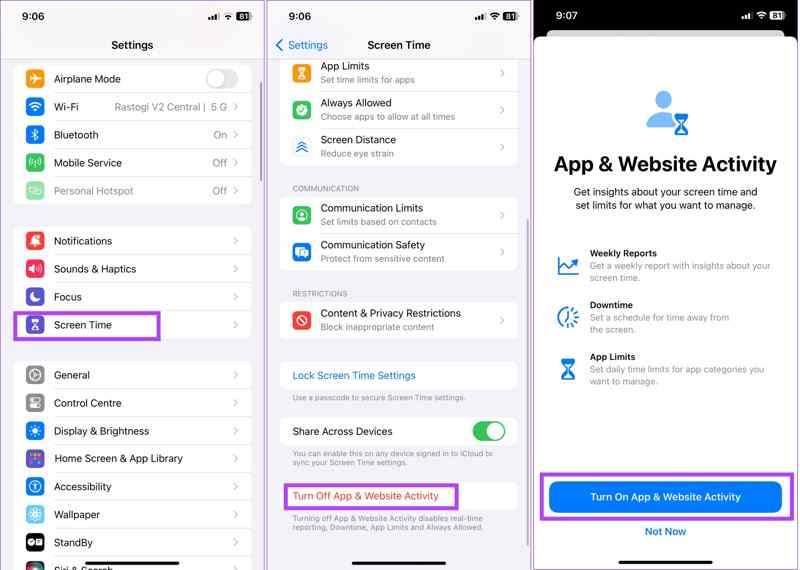
1 단계 로 이동 스크린 시간 의 탭 설정 응용 프로그램.
2 단계 아래로 스크롤하여 탭합니다. 앱 및 웹사이트 활동 끄기.
3 단계 메시지가 표시되면 화면 시간 암호를 입력하세요.
4 단계 다음으로 앱 및 웹사이트 활동 및 조회수 앱 및 웹사이트 활동을 켜세요.
솔루션 5: 다운타임 활성화
Apple 스크린 타임이 작동하지 않고 앱을 차단할 수 없는 경우, 다운타임 기능을 확인해야 합니다. 다운타임 기능을 비활성화하면 시간 제한이 작동하지 않고 앱도 차단되지 않습니다.
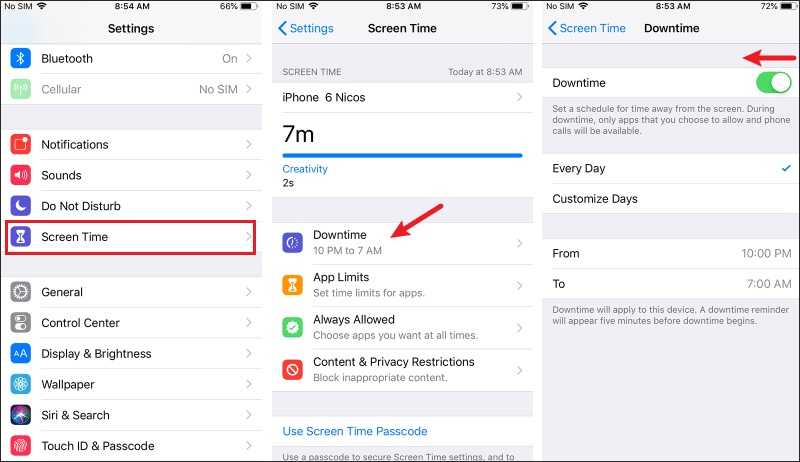
1 단계 머리로 스크린 시간 설정의 탭.
팁 : 자녀의 iPhone에서 화면 시간이 작동하지 않는 경우 해당 이름을 선택하세요. 가족 안내
2 단계 왼쪽 메뉴에서 중단 시간 메시지가 표시되면 화면 시간 암호를 입력하십시오.
3 단계 토글 중단 시간 옵션을 선택하고 타이머를 설정하세요.
해결 방법 6: 모든 설정 재설정
모든 설정 재설정 기능은 모든 변경 사항을 삭제하고 공장 초기화 상태로 되돌립니다. 이를 통해 설정 충돌로 인해 작동하지 않던 화면 시간을 해결하고 화면 시간을 다시 설정할 수 있습니다.
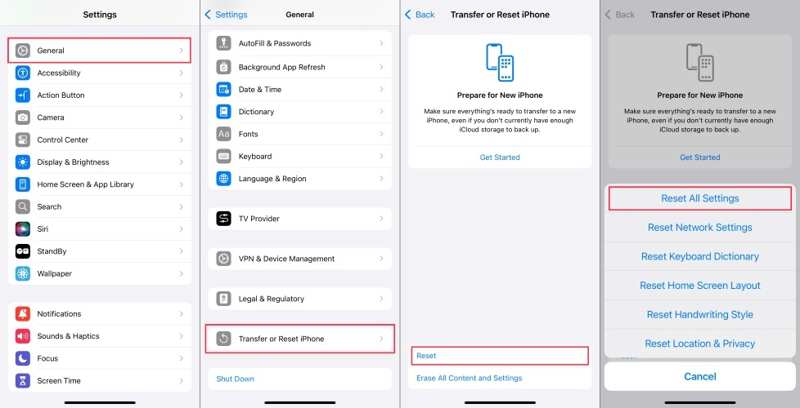
1 단계 열기 설정 응용 프로그램.
2 단계 We Buy Orders 신청서를 클릭하세요. 일반 탭 iPhone 전송 또는 재설정.
3 단계 히트 다시 쓰기 선택하고 모든 설정 재설정.
4 단계 iPhone 암호를 입력하고 기기가 재시작될 때까지 기다리세요.
참고 : 이전 버전의 iOS에서는 다음을 탭합니다. 다시 쓰기 in 일반 선택하고 모든 설정 재설정.
솔루션 7: Apple 서버 상태 확인
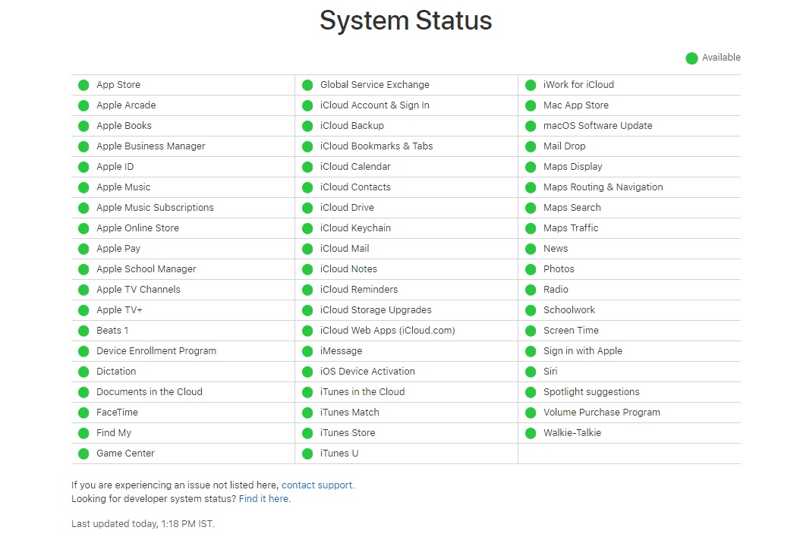
위의 해결 방법을 시도했는데도 자녀의 iPhone에서 스크린 타임이 작동하지 않는다면 Apple 서버 상태를 확인해야 합니다. 이 기능은 가족 공유 및 Apple 서버를 기반으로 작동합니다. 웹 브라우저에서 https://www.apple.com/support/systemstatus/로 이동하세요. 서버가 다운된 경우 다시 작동할 때까지 기다려야 합니다.
3부: 화면 시간 재설정을 위한 궁극적인 솔루션
일반 사용자에게는 표준 솔루션을 적용하여 본인이나 자녀의 iPhone에서 화면 시간이 작동하지 않는 문제를 해결하는 것이 복잡합니다. 다행히도 Apeaksoft iOS 잠금 해제 문제를 쉽게 해결하는 데 도움이 될 수 있습니다. 클릭 한 번으로 기기의 화면 시간을 재설정할 수 있습니다.
iPhone에서 화면 시간이 작동하지 않는 문제를 해결하는 가장 좋은 솔루션
- iPhone 또는 iPad에서 화면 시간 암호를 제거합니다.
- 프로세스가 진행되는 동안 장치에 있는 기존 데이터를 보관하세요.
- iPhone 암호 제거와 같은 보너스 기능을 제공합니다.
- 할 수있다 iPhone 잠금 해제 및 iPad 모델.

iPhone에서 화면 시간을 재설정하는 방법
1 단계 아이폰 스캔
컴퓨터에 설치되면 최고의 화면 시간 제거 소프트웨어를 실행하세요. Lightning 케이블을 사용하여 iPhone을 컴퓨터에 연결하세요. 메시지가 표시되면 믿어 화면에 컴퓨터를 신뢰하라고 표시됩니다.

2 단계 스크린 타임 제거
클릭 스타트 iOS 12 이상을 사용하는 경우, 기기에서 화면 시간 암호를 즉시 제거하려면 버튼을 클릭하세요.
iOS 11 이하에서는 소프트웨어가 제한 암호가 없는 경우 해당 암호를 검색합니다. iTunes 백업 비밀번호.

결론
이제, 당신은 이해해야합니다 화면 시간이 작동하지 않는 이유 iPhone이나 자녀의 기기에서 발생하는 문제를 빠르게 해결하는 방법을 알려드립니다. 일반적인 해결책에는 약간의 기술적 지식이 필요합니다. Apeaksoft iOS Unlocker는 문제 해결을 간소화하는 데 가장 좋은 방법입니다. 이 주제에 대해 다른 질문이 있으시면 이 게시물 아래에 적어주세요.
관련 기사
활성화 잠금으로 인해 iPad에 접근할 수 없고 비밀번호를 기억할 수 없는 경우, 이 글에서는 이를 우회하는 4가지 방법을 제공합니다.
iCloud 활성화 잠금을 해제하려면 iCloud 계정과 비밀번호가 필요합니다. 하지만 활성화 잠금을 우회하는 방법을 알아볼 수 있을 수도 있습니다.
좋은 iPhone 잠금 해제 프로그램을 찾고 있다면, 이 기사에서 iOS 기기 잠금 해제를 위한 최고의 목록을 알아볼 수 있습니다.
iPhone이나 iPad의 비밀번호를 잊어버린 경우, 본 기사에서 최고의 iPhone 잠금 해제 애플리케이션 5가지를 알아보세요.

